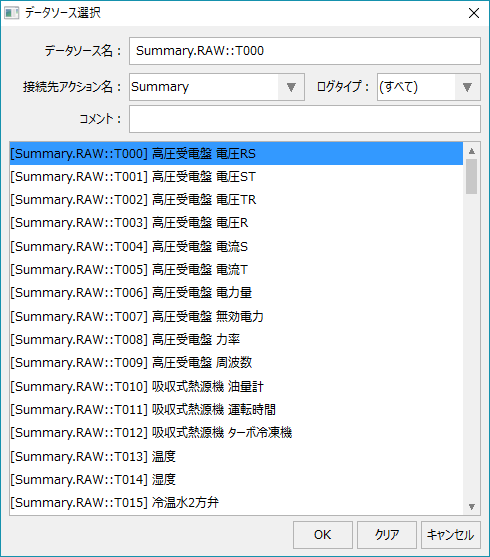散布図グラフの設定画面
ペン設定画面
ペンを登録する設定画面です。
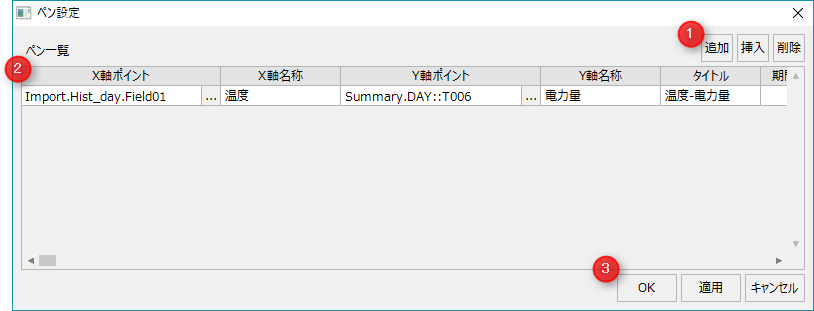
# |
名称 |
説明 |
||||||
|---|---|---|---|---|---|---|---|---|
1 |
ペン操作 |
|
||||||
2 |
X軸ポイント |
X軸(横軸)のデータソースを指定します。ボタンを押すと、データソース設定が開きます。
|
||||||
3 |
X軸名称 |
X軸(横軸)の名称を入力します。
|
||||||
4 |
Y軸ポイント |
Y軸(縦軸)のデータソースを指定します。ボタンを押すと、データソース設定が開きます。
|
||||||
5 |
Y軸名称 |
Y軸(縦軸)の名称を入力します。
|
||||||
6 |
タイトル |
タイトルを入力します。
|
||||||
7 |
期間指定 |
各系統の日付からのデータ取得の期間日数を指定します。ここで指定した日数分のデータの内、カスタムプロパティの「_DataMax」の値を上限値として散布図の対象データを取得します。
|
||||||
8 |
X軸単位 |
X軸(横軸)の単位を入力します。
|
||||||
9 |
X軸小数点 |
X軸(横軸)の小数点桁数を入力します。
|
||||||
10 |
X軸下限値 |
X軸(横軸)の下限値を入力します。取得したデータが本下限値より小さい場合、取得したデータの最小値が下限値となります。
|
||||||
11 |
X軸上限値 |
X軸(横軸)の上限値を入力します。取得したデータが本上限値を超える場合、取得したデータの最大値が上限値となります。
|
||||||
12 |
Y軸単位 |
Y軸(縦軸)の単位を入力します。
|
||||||
13 |
Y軸小数点 |
Y軸(縦軸)の小数点桁数を入力します。
|
||||||
14 |
Y軸下限値 |
Y軸(縦軸)の下限値を入力します。取得したデータが本下限値より小さい場合、取得したデータの最小値が下限値となります。
|
||||||
15 |
Y軸上限値 |
Y軸(縦軸)の上限値を入力します。取得したデータが本上限値を超える場合、取得したデータの最大値が上限値となります。
|